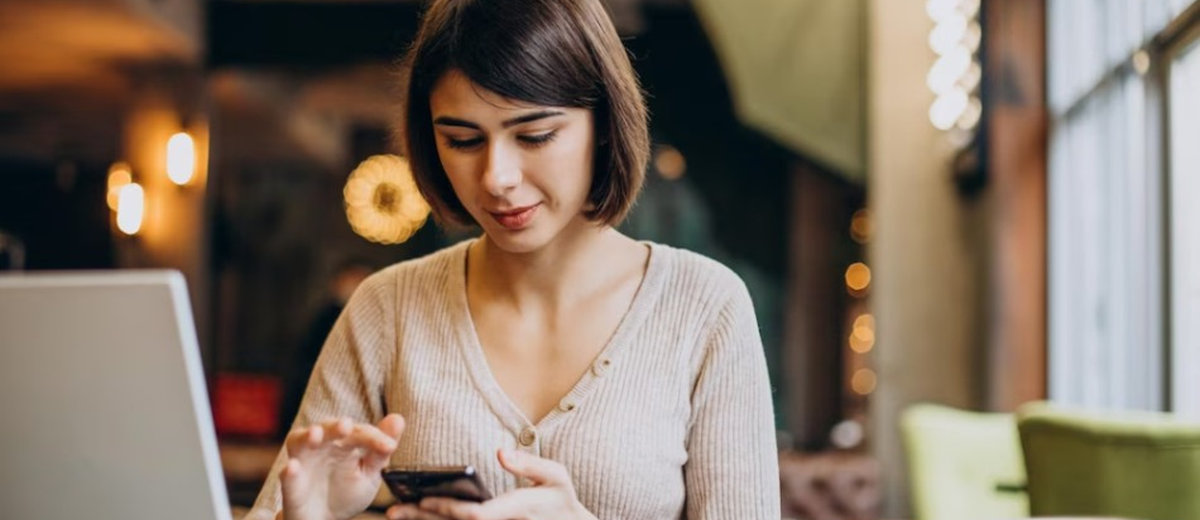
Ako stiahnuť fotky z mobilu do počítača?
Každý to poznáme. S novými a novými spomienkami priamo úmerne vzrastá aj počet fotiek a videí v smartfóne. Až sa jedného dňa ozve, že má plnú pamäť a je ideálny čas na jej vyprázdnenie. Nie, netreba ich mazať, stačí si ich presunúť do počítača. S týmto návodom to zvládneš raz-dva!

Či už vlastníš systémom Android alebo iPhone, tento článok ťa prevedie celým procesom krok za krokom.
Sťahovanie fotiek z Androidu
Krok 1: Pripojenie mobil k počítaču pomocou USB kábla
Najskôr treba pripojiť smartfón k počítaču alebo notebooku cez USB kábel. Väčšina Android zariadení používa micro USB alebo USB-C kábel.
Krok 2: Povolenie na prenos súborov
Po pripojení telefónu k počítaču by sa na obrazovke zobrazí výber možností prenosu – MTP (Media Transfer Protocol) alebo “Prenos súborov”.
Krok 3: Otvorenie prieskumníka súborov
Na počítači s operačným systémom Windows je potrebné otvoriť prieskumník súborov, na Macu ide o Finder. Teraz stačí nájsť zariadenie v zozname pripojených zariadení a kliknúť naň.
Krok 4: Nájdenie priečinka s fotkami
Vo vnútri zariadenia by si mal vidieť priečinok s fotkami. Klikni na podpriečinok kamera/fotoaparát.
Krok 5: Prenos fotiek
Vyber všetky fotky, ktoré chceš preniesť do počítača a klikni na tlačidlo „Kopírovať“. Potom prejdi do priečinka na počítači, kam chceš fotky uložiť a klikni na „Vložiť“. Hotovo, fotky sú v počítači.
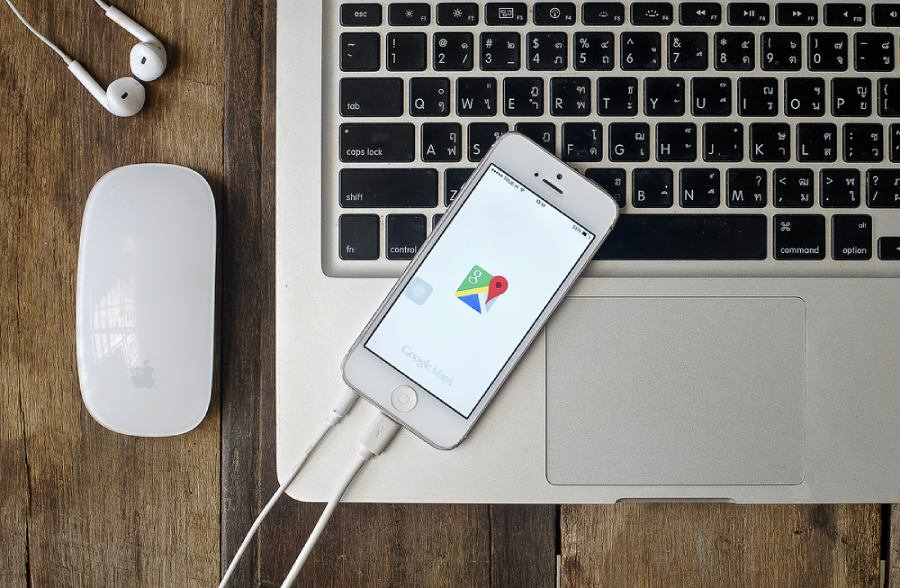
Sťahovanie fotiek z iPhonu
Krok 1: Inštalácia iTunes (pre Windows) alebo použite Finderu (pre Mac)
Používatelia Windowsu by si mali stiahnuť a nainštalovať najnovšiu verziu iTunes z oficiálnej stránky Apple. Používatelia Macu by sa mali uistiť, že majú najnovšiu verziu macOS, ktorá už obsahuje Finder s podporou pre iPhone.
Krok 2: Pripojenie iPhone k počítaču pomocou USB kábla
Teraz treba pripojiť iPhone k počítaču prostredníctvom lightning USB kábla, ktorý ste dotali k telefónu.
Krok 3: Overenie bezpečnosti
Po pripojení telefónu k počítaču sa na obrazovke iPhone pravdepodobne zobrazí výzva na potvrdenie dôvery voči počítaču. Klikni na „Dôverovať“ a zadaj prístupový kód telefónu.
Krok 4: Otvorenie iTunes alebo Finder
V prípade Windowsu treba otvoriť iTunes a nájsť iPhone v zozname zariadení. Vlastníci Macu by mali otvoriť Finder a spraviť to isté.
Krok 5: Import fotiek
Pre Windows: Klikni na ikonu iPhone v iTunes a následne na „Fotky“. Zaškrtni políčko „Synchronizovať fotky“ a vyber priečinok na počítači, kam chceš fotky uložiť. Potom klikni na „Synchronizovať“.
Pre Mac: Pravým tlačidlom myši klikni na ikonu svojho iPhone v Finderi a zvoľ„Importovať fotky“. Prenos fotiek môže trvať niekoľko minút, záleží od ich počtu a veľkosti. Po skončení prenosu ich nájdeš vo zvolenom priečinku v počítači.
